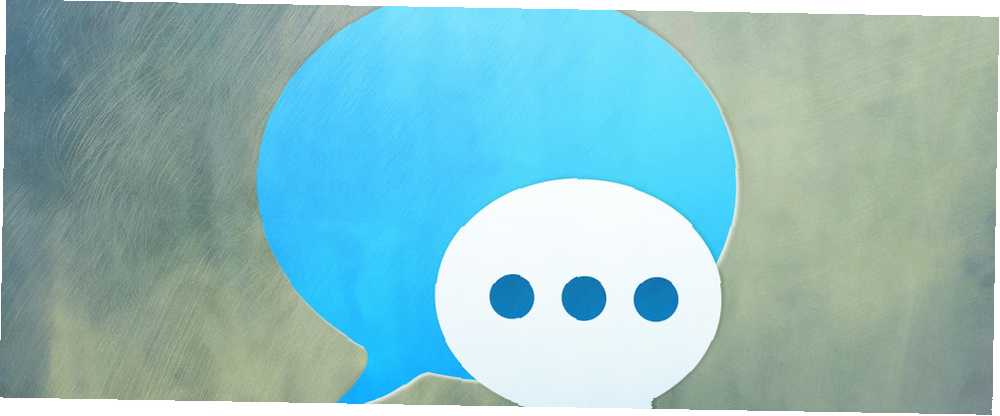
Owen Little
0
3720
914
Eskiden iChat olarak bilinen iletiler, OS X'in yerleşik anlık ileti istemcisidir. Genellikle daha sağlam IM istemcileri lehine göz ardı edilir, ancak doğru şekilde nasıl ayarlanacağını biliyorsanız, insanlarla iletişim halinde olmanın harika bir yolu olabilir.
Bugün OS X Mesajlarını bir iletişim merkezine dönüştürmek için yapmanız gerekenleri göstereceğiz..
Facebook ve Diğer Sohbet Hizmetlerini Ekleyin
Mesajlar, Google Talk, Yahoo, AIM, Facebook, Windows Live Messenger, ICQ, LJ Talk, Jabber dahil olmak üzere çok çeşitli sohbet servisleriyle ve Bonjour aracılığıyla yerel ağlar üzerinden sohbet ile uyumludur..
Google, Yahoo ve AOL hesapları eklemek kolaydır: sadece tıklayın Mesajlar> Hesap Ekle. Oradan artı tıklayın “+” pencerenin alt tarafındaki düğmeyi tıklayın, eklemek istediğiniz hesap türünü seçin ve bilgilerinizi girin.
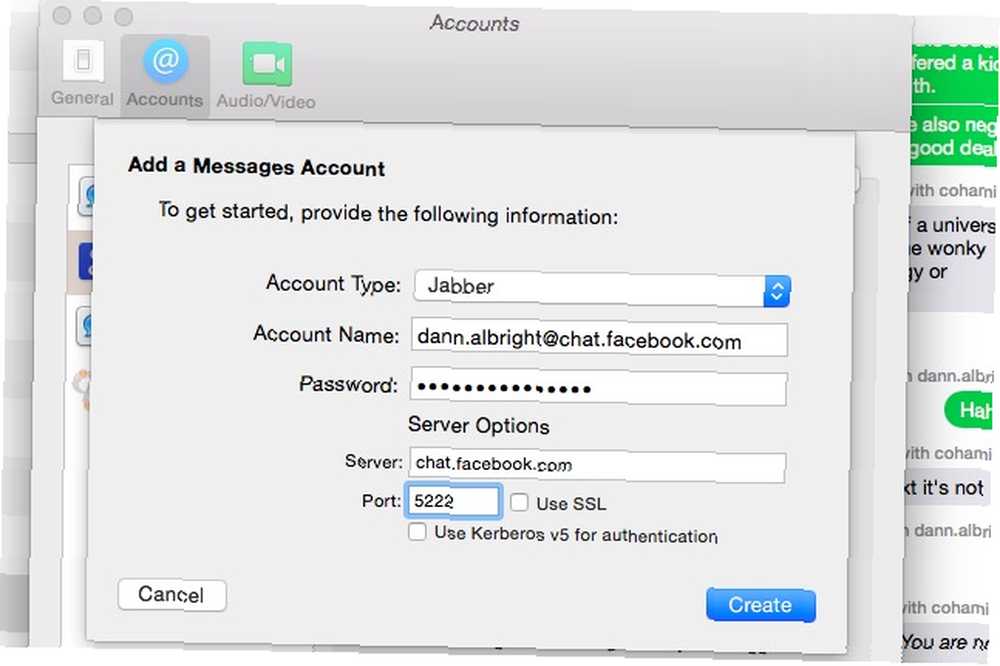
Facebook eklemek için seçmeniz gerekir “Diğer mesajlar hesabı” + düğmesine tıkladıktan sonra. Seçmek için açılır menüyü kullanın. “hızlı konuşmak” ve bilgileri aşağıdaki gibi girin:
Hesap adı: [Facebook kullanıcı adınız] @ chat.facebook.com
Parola: Facebook şifreniz
Sunucu: Otomatik (veya chat.facebook.com)
Liman: Otomatik (veya 5222)
Bunu yaptıktan sonra, arkadaş listenizde Facebook arkadaşlarınız için yeni bir bölüm göreceksiniz. Sohbete başlamak için birini tıklamanız yeterli.
Facebook kullanıcı adınızı nerede bulacağınızdan emin değilseniz, Facebook sayfanıza gidin ve URL’ye bakın. Http://www.facebook.com/ adresini göreceksiniz[Kullanıcı adınızı].
Diğer mesajlaşma servisleri de bu şekilde eklenebilir. Uygun kimlik bilgilerini ve varsa sunucu bilgilerini girin ve gitmeniz iyi olur. Diğer servislere bağlanmak için Mesajlar'ı kullandıysanız, yorumlarınızı bize bildirin.!
Otomatik Emojiyi Durdur
Duyguları iletmek için emoji kullanıyoruz. Emoji Dil Sınırlarını Aşabilir mi? Emoji Dil Sınırlarını Aşabilir mi? Bağlantılı yaş bildiğimiz dilin ötesine geçmemize yardımcı olacak mı? Bazı insanlar emojinin iletişim biçimimizde devrim yaratabileceğini düşünüyor. Hadi bir bakalım. her zaman, ama bazen sadece can sıkıcı olabilirler. Mesajlar size onları kapatma ve basit ifadeleri gösterme yeteneği verir. 15 Gülen Yüzler İçin Popüler Kodlar ve Anlamları 15 Gülen Yüzler İçin Popüler Kodlar ve Anlamları Gülenler, insan yüzünü ve çeşitli ruh halimize karşılık gelen tüm olası ifadelerini temsil eder. emoji ikamelerini devre dışı bırakarak onların arkasında. Bunu yapmak için gidin Düzenle> Değişiklikler ve Emoji'nin seçimini kaldırın.
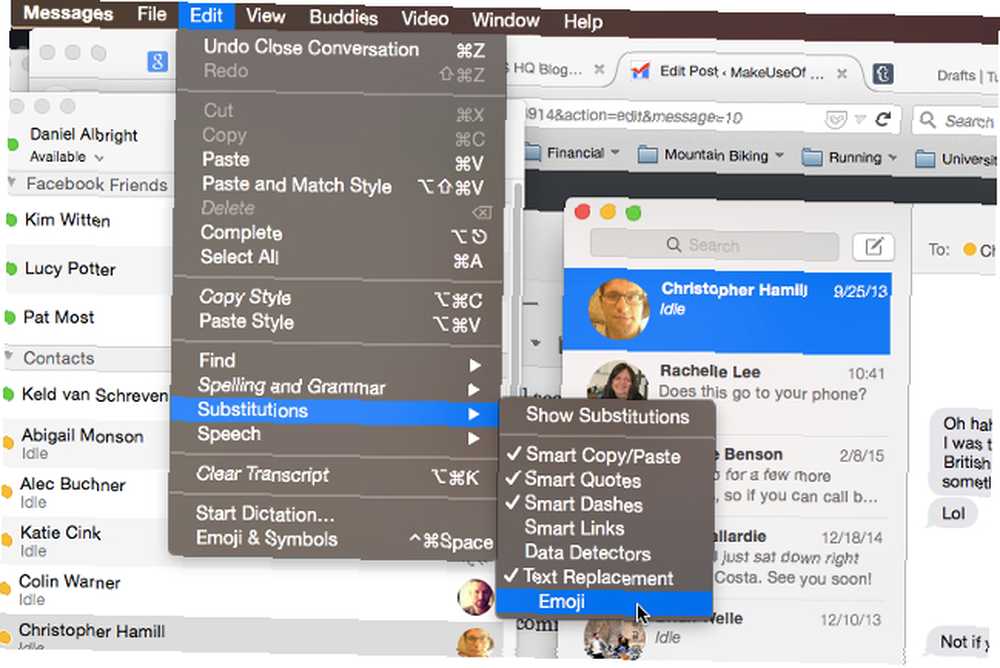
Hepsi bu kadar.!
Mesaj Yazı Tiplerini Değiştir
OS X'in önceki sürümlerinde, Mesajlar uygulamanızın yazı tiplerini ve boyutlarını değiştirmekten sohbet balonlarının rengini değiştirmeye kadar görünüşünü özelleştirmek için çok şey yapabilirdiniz Apple, Android Kullanıcılarından Nefret Etmek İçin Yeşil Kabarcıklar Kullanıyor mu? Apple, Android Kullanıcılarından Nefret Etmek İçin Yeşil Baloncuklar Kullanıyor mu? Mavi kabarcıklar ve yeşil kabarcıklar küçük bir ayrım gibi görünebilir, ancak binlerce Twitter kullanıcısı değildir. Bu fenomene bakalım. . Ancak en yeni sürümde, sınırlı font boyutlarına sahip bir kaydırıcı verilir ve hepsi bu.
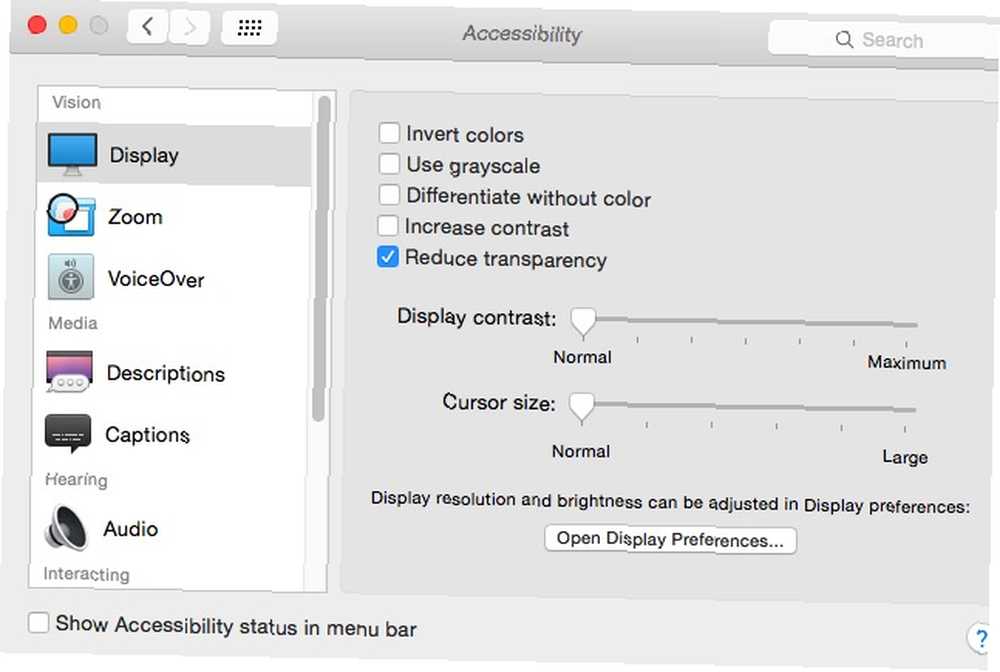
Mesajlarınızdaki yazı tipleriniz ve boyutlarınız için daha fazla seçenek istiyorsanız, Sistem Tercihlerinizde saydamlığı azalt seçeneğini kullanabilirsiniz. Açık Sistem Tercihleri> Erişilebilirlik ve seç “Şeffaflığı azaltmak,” daha sonra Mesajlar uygulamasını yeniden başlatın. Şimdi yazı tipini değiştirmenize izin verecek bir açılır menü göreceksiniz..
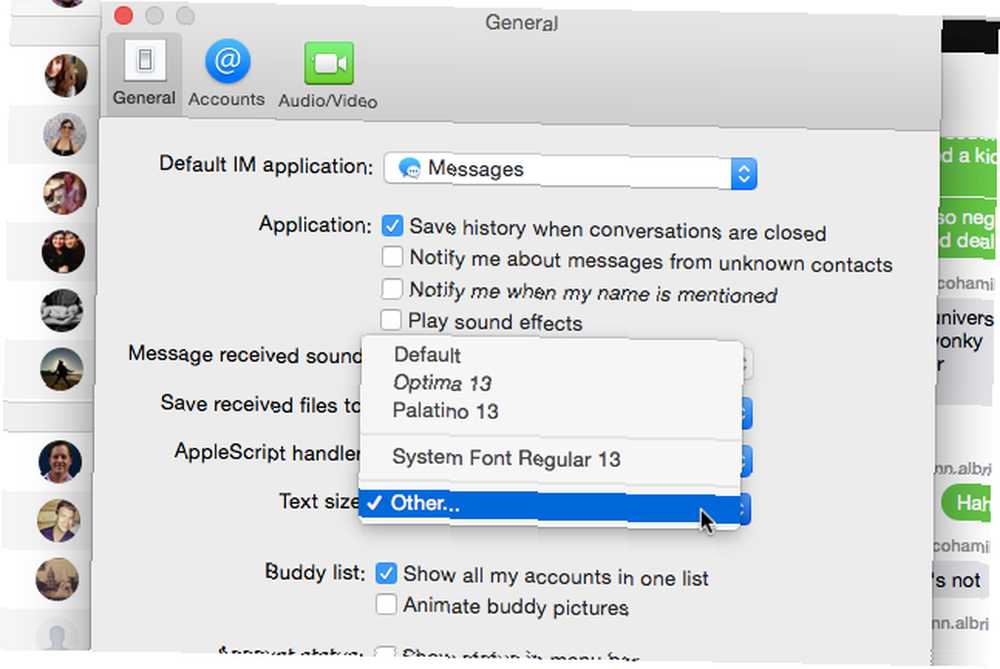
OS X'teki saydamlık efektlerini azaltmak, günlük işlem deneyiminize çok fazla dikkat çekecek bir şey yapmaz; dok, açılır menüler ve Safari'nin araç çubuğu donuklaşır ve göreceğiniz her şey budur.
Ekranını Paylaş
Ekranınızı Mesajlar yoluyla paylaşabileceğinizi biliyor muydunuz? Doğru, bu yüzden bir çevrimiçi ekran paylaşımı hizmeti kullanmanıza gerek kalmadı 12 Henüz Görmediğiniz Mükemmel, Ücretsiz Ekran Paylaşımı ve Uzaktan Erişim Araçları 12 Henüz Teşekkür Edinmediğiniz Mükemmel, Ücretsiz Ekran Paylaşımı ve Uzaktan Erişim Araçları Uzaktan erişim için, ekranları her yerden görebilir ve kontrol edebilirsiniz. Bu, bir toplantıdayken veya birisine yardım etmek istediğinizde zamandan ve karmaşadan tasarruf sağlayabilir. Bu ekran paylaşım araçlarını yakın tutun… her iki kullanıcının da OS X Yosemite kullanmasını sağlayın. Ekranınızı paylaşmak istediğinizde, bir Mesajlar penceresinin sağ üst köşesindeki Ayrıntılar öğesine tıklayın..
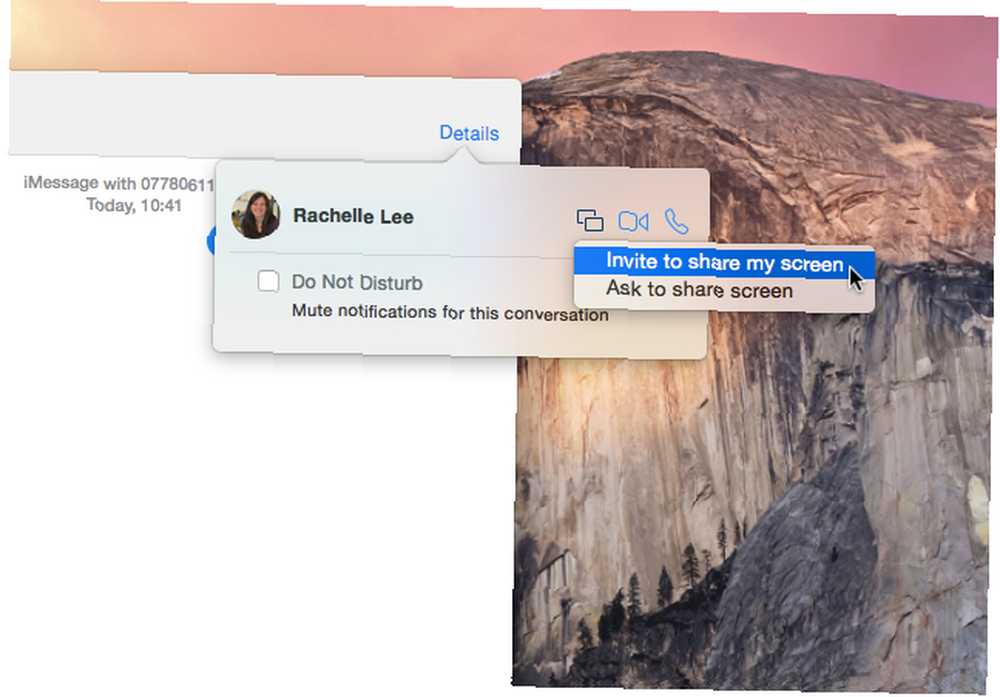
Ekran paylaşma düğmesini tıklayın (biraz üst üste binmiş iki kutu görünüyor) ve diğer taraf ekranınızı görme veya kendilerini paylaşma isteği görme davetini alacak. Kabul ettiklerinde ekran paylaşımı başlar. Kolay.
Mesajlardan Facetime Çağrıları Yap
Ayrıntılar düğmesi ayrıca, görüntülü ve sesli Facetime aramalarını doğrudan Mesajlar uygulamasından başlatmanıza olanak tanır. Ayrıntılara ve ardından video veya ses düğmesine tıkladığınızda bir Facetime araması başlatırsınız.
Metin Gönder
Apple ID'niz kısa mesaj göndermek için kullandığınız bir iPhone'a veya iPad'e bağlıysa, metinleri doğrudan bilgisayarınızdan göndermek için Mesajlar'ı kullanabilirsiniz. Sadece telefon numarası bağlı olan bir kişiyle yeni bir görüşme başlatın ve gönderin.
Bu kişide ayrıca IM bilgileri varsa, aşağıda görebileceğiniz gibi, telefon numaralarını gösteren adlarının örneğini seçtiğinizden emin olmanız gerekir:
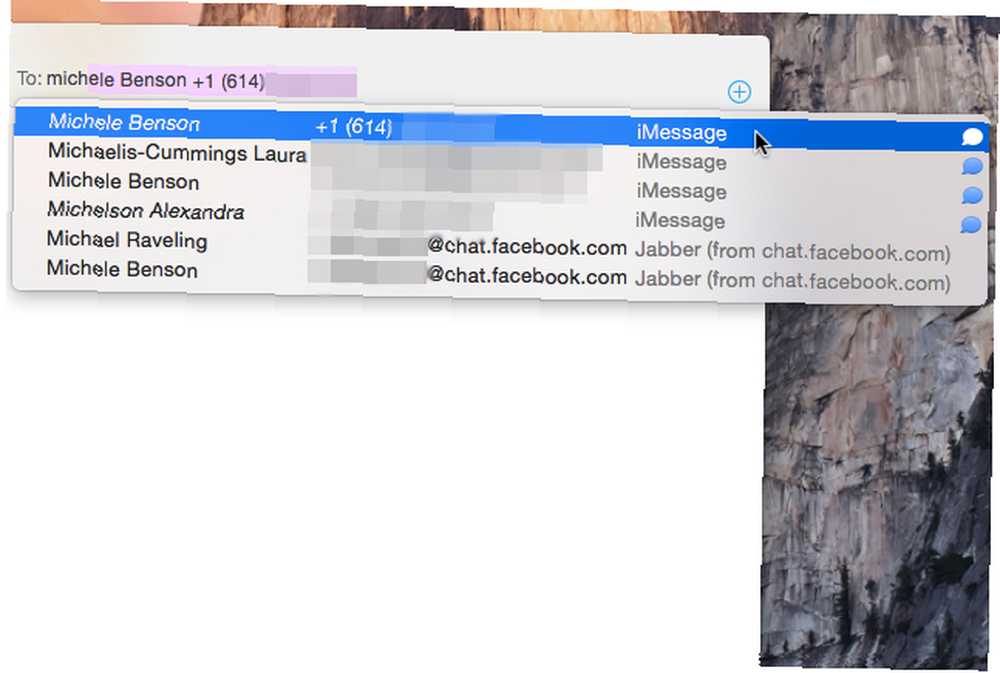
iMessages, e-posta adresine veya iMessage etkin telefon numarasına teslim edilmeksizin mavi görünmeye devam eder. İPhone'u olmayan kişiler için gönderilen mesajlarınız yeşil renkte görünecektir..
Mesaj Geçmişini Her Zaman Kaydet
Mesajlar, varsayılan olarak Mesajlar’nı “kapat” bir konuşma (yani, kenar çubuğunuzdan kaldırın). Eğer daha sonra tekrar başvurabilmek için transkriptinizi hazır tutmayı tercih ederseniz, bunu yapabilirsiniz. İçinde Mesajlar> Tercihler> Genel, seçmek “Konuşmalar kapalıyken geçmişi kaydet.”
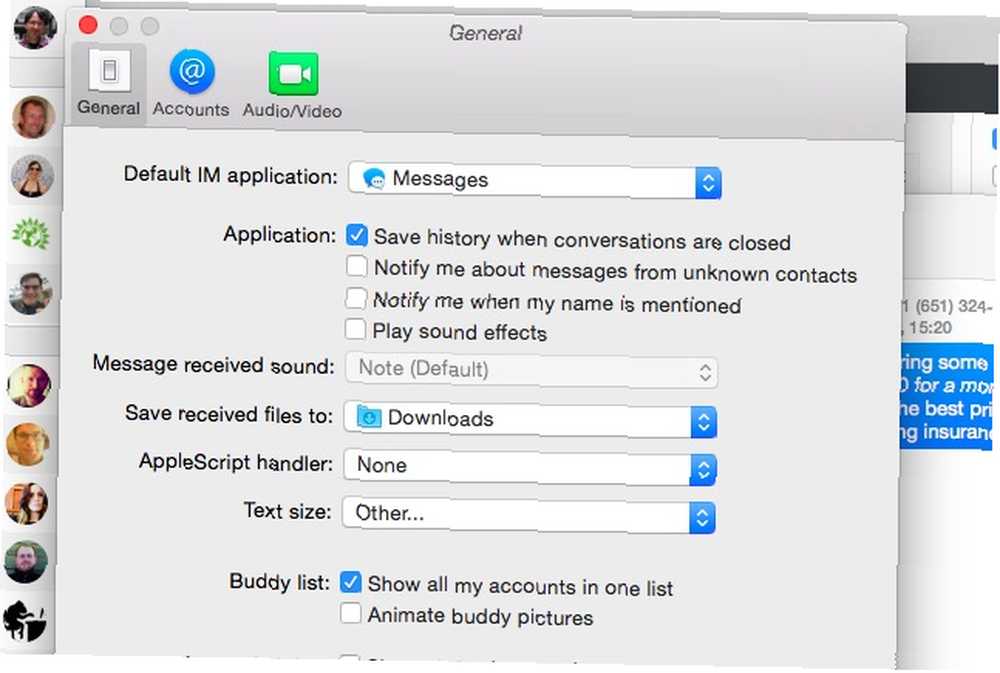
Sohbet pencerenizi temizlerken artık önemli konuşmaları kaybetmek yok.
Alınan Mesajlarda AppleScript Komutlarını Çalıştır
Mac'inizdeki işlemleri otomatikleştirmek için AppleScript kullanıyorsanız, AppleScript Nedir? İlk Mac Otomasyon Komut Dosyanızı Yazmak AppleScript Nedir? İlk Mac Otomasyon Komut Dosyanızı Yazma AppleScript, Mac'inizdeki tekrarlayan görevleri otomatikleştirmenize yardımcı olabilir. İşte size ilk AppleScript betiğinizi nasıl yazacağınız ve genel bir bakış. daha fazla güç eklemek için Mesajları iş akışına entegre edebilirsiniz. Örneğin, bir kullanıcı Photo Booth ile fotoğraf çekmesini sağlamak için bilgisayarına kısa mesaj göndermesini sağlayacak bir komut dosyası oluşturdu..

Mesajlar için bazı AppleScripts örneklerini görmek için, Mesajlar> Tercihler, AppleScripts Handler açılır menüsünü tıklayın ve tıklayın Komut Dosyaları Klasörünü Aç. Bu sizi Mesajlar kullanan birkaç AppleScripts içeren klasöre getirecektir; Bunları Tercihler aracılığıyla etkinleştirebilir veya oluştururken örnek olarak kullanabilirsiniz..
Mesajlar Başka Ne Yapar??
OS X Mesajları, en zengin özelliklere sahip IM istemcisi olmayabilir, ancak birkaç ayar ile bağlantıda kalmak için mükemmel bir seçim olabilir. AppleScript entegrasyonuyla, gerçekten istediğiniz her şeyi yapmasını sağlayabilirsiniz..
En sevdiğiniz OS X mesajları tweaks ve ipuçları nelerdir? Mesajlar hakkında neleri beğenip neleri beğenmediniz?











